Nachdem Anfang des Jahres mein, über 10 Jahre, alter Flachbett-Scanner (Epson Perfection 660) endgültig kaputt ist, habe ich im Internet, aber auch im Elektrofachhandel nach Alternativen gesucht. Mein Budget: 100 – max. 130 Euro.
- https://de.wikipedia.org/wiki/Flachbettscanner
Zuerst hatte ich mir einen Scanner von Canon angeschaut. Wegen einiger Kundenbewertungen (z.B. 1 Tag nach Ablauf der Garantie kaputt, Strom über USB-Kabel = Probleme mit älteren Betriebssystemen) entschied ich mich gegen diesen Scanner. Ich suchte weiter.

Letztendlich bin ich bei Epson geblieben und habe mich für den Epson Perfection V370 Photo Scanner entschieden.
- https://www.epson.de/de/de/viewcon/corporatesite/products/mainunits/support/12034
Mit dem alten Gerät, war ich, trotz seiner Macken, zufrieden. Welches aktuelle Gerät hält 10 Jahre durch? Ich denke, das werden nicht viele sein.
Da diese Geräte sehr empfindlich sind, habe ich mich gegen einen Onlinekauf entschieden und auf der Homepage von Saturn & Media Markt geschaut, ob sie diesen Scanner auch anbieten und wo er sofort abholbereit verfügbar ist:
- Saturn in Krefeld
- Preis: 114, 99 Euro

Der Scanner ist schwarz und aus Plastik. (Irgendwie erinnert er mich an die neuere PS3. ^^) Die Bedienknöpfe sind groß und hellgrau. Bei meinem alten Scanner waren diese unter dem Griff (das Runde unten in der Mitte) versteckt.
Im Gegensatz zum alten Scanner hat dieser hier auch einen Ein- und Ausschaltknopf.
Strom bekommt das Gerät durch ein Netzteil. An den PC wird er durch ein USB-Kabel (2.0) angeschlossen. So wie ich es schon von meinem alten Scanner kenne.
Etwas gewöhnungsbedürftig ist, dass der Deckel nach rechts geöffnet wird und nicht nach oben hin, wie man es sonst kennt.
Neu ist, dass man damit nun auch Dias und Negative von analogen Kleinbildkameras scannen kann. (Laut Bewertungen auf Amazon haben sich die Meisten Leute den Scanner nur deswegen gekauft.)

Die Installation hat, ohne Probleme, funktioniert.
Eine Bedienungsanleitung gibt es nicht auf Papier, dafür wird die digitale Version (im HTML-Format) mit installiert.
Diese findet man auch auf der Homepage:
- http://support.epson-europe.com/onlineguides/de/perfv37perfv370/html/index.htm
Epson Scan 3.92 Benutzeroberfläche:
Ich scanne über Irfan View (-> Datei -> Scannen/Batch-Scannen… -> TWAIN-Quelle wählen: EPSON Perfection V37/V370 3.92).
- www.irfanview.de
Beim Starten von Epson Scan kann man zwischen 4 Modi auswählen:
- Vollautomatischer Modus
- Standard Modus
- Büromodus
- Professioneller Modus
Vollautomatischer Modus:

Unter Benutzerdef. kann man noch den Dokumenttyp (Foto oder Film) und die Auflösung (DPI) angeben. Außerdem stehen noch die Optionen Staubentfernung, Farbwiederherstellung und Automatische Fotoausrichtung zur Verfügung.
In diesem Modus wird das Foto automatisch beschnitten.
Standard Modus:

Im Standart Modus hat man mehr Auswahl z.B. in der Vorlagenart (Foto, Positivfilm, Farbnegativfilm, Schwarzweißnegativfilm, Abbildung, Zeitschrift, Zeitung, Text/Strichzeichnung)oder Bildtyp (Farbe, Graustufen, Schwarzweiß). Auch Helligkeit und Kontrast lassen sich anpassen.
Hier kann man sich auch eine Vorschau anzeigen lassen und erst danach scannen oder die Einstellungen noch einmal ändern. Auch den Bildausschnitt kann man selbst wählen.
Büromodus:

Der Büromodus ist übersichtlicher als der Standard Modus, bietet aber auch weniger Funktionen. Der Modus ist für schnelle Scans gedacht.
Professioneller Modus:

In diesem Modus hat man sehr viele Einstellmöglichkeiten (Farben, Sättigung, Kontrast, Gamma, Helligkeit, usw.). Die Einstellungen lassen sich sogar speichern.
Der erste Scan:
Der erste Scan war eine Aquarell-Zeichnung (von 2013, in Farbe, auf 12x17cm) in „Professioneller Modus„:

An den Farben habe ich nichts verändert. Der Scanner hat automatisch die Farben kräftiger eingestellt. Das kann man nachträglich in der Feinjustierung ändern. Hier fand ich es aber passend.
Praktisch finde ich auch, dass man die Zielgröße auswählen kann (Vorgaben und Benutzerdefiniert). Im Vorschaufenster wird dann auch angezeigt welche Auflösung (Pixel) das gescannte Bild haben wird und wie groß die Datei (MB) wird.
Bei 300 DPI (Optimal für den Druck) ist das Bild in A3 -> 3507 x 4960 Pixel groß, in A4 -> 2480 x 3507 Pixel und in 10x15cm -> 1200×1800 Pixel. Verändert man die DPI, ändert sich die Auflösung (Pixel).
- https://de.wikipedia.org/wiki/Punktdichte
Grundsätzlich kann man sich merken: Je mehr DPI (Dots per Inch) ein Bild hat, desto detailreicher ist es, aber man muss auch das entsprechende Gerät haben, der diese Datei anzeigen oder drucken kann. Am Monitor werden z.B. üblicherweise 72 DPI verwendet. Auch wenn man das Foto mit mehr DPI abspeichert. Der Monitor kann nur 72 anzeigen.
Rot:
Das Problem mit der Farbe Rot kenne ich schon aus der Fotografie. Damit haben alle Kameras (egal welcher Preisklasse) Probleme. Genauso ist es auch beim Scanner. Rote Farbtöne sind überstrahlt (zu kräftig, Details gehen verloren), deswegen sollte man hier im „Professioneller Modus“ scannen und sich die Zeit nehmen die Einstellungen anzupassen. Dadurch spart man jede Menge Zeit und Frust in der nachträglichen Nachbearbeitung. 🙂
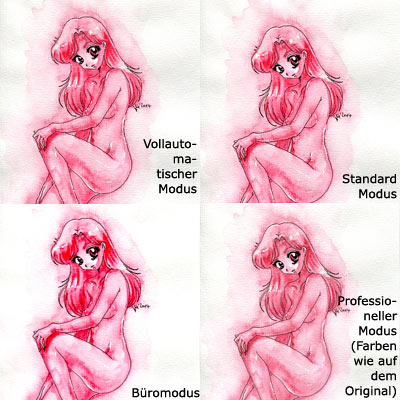
Erster Eindruck:
Der erste Eindruck ist positiv.
Die restlichen Funktionen werde ich, bei Gelegenheit, auch ausprobieren.

Schreibe einen Kommentar